ہارڈ ڈرائیو کو تبدیل کرنے کے بعد سسٹم کو دوبارہ انسٹال کرنے کا طریقہ
ٹکنالوجی کی ترقی کے ساتھ ، ہارڈ ڈسک کی تبدیلی اور سسٹم انسٹالیشن بہت سے صارفین کی ضروریات بن گئی ہے۔ چاہے یہ کسی بڑی صلاحیت کی ہارڈ ڈرائیو یا خراب شدہ پرانی ہارڈ ڈرائیو میں اپ گریڈ ہو رہا ہو ، نظام کو دوبارہ انسٹال کرنا ایک ضروری اقدام ہے۔ اس مضمون میں تفصیل سے متعارف کرایا جائے گا کہ ہارڈ ڈرائیو کو تبدیل کرنے کے بعد سسٹم کو دوبارہ انسٹال کرنے کا طریقہ ، اور حوالہ کے طور پر پچھلے 10 دن سے پورے نیٹ ورک کے لئے گرم موضوعات اور گرم مواد فراہم کریں گے۔
1. پچھلے 10 دنوں میں پورے نیٹ ورک پر گرم عنوانات
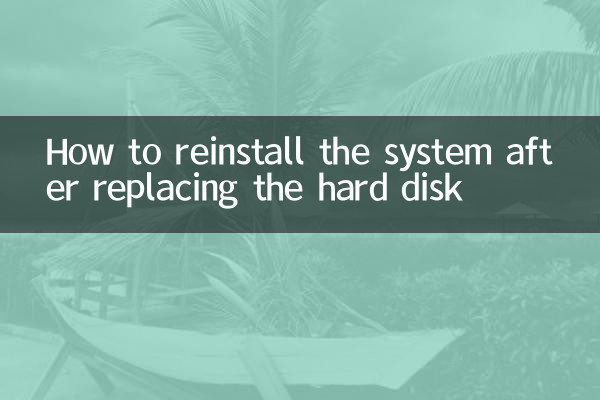
| درجہ بندی | گرم عنوانات | مقبولیت انڈیکس |
|---|---|---|
| 1 | ونڈوز 11 پر تازہ ترین تازہ ترین معلومات | 95،000 |
| 2 | ہارڈ ڈسک خریداری گائیڈ | 87،500 |
| 3 | سسٹم کی بحالی کا سبق | 82،300 |
| 4 | ٹھوس اسٹیٹ ڈرائیو بمقابلہ مکینیکل ڈرائیو | 78،600 |
| 5 | ڈیٹا بیک اپ اور بازیابی | 75،200 |
2. ہارڈ ڈرائیو کو تبدیل کرنے کے بعد سسٹم کو دوبارہ انسٹال کرنے کے اقدامات
1.تیاری
ہارڈ ڈرائیو کی جگہ لینے سے پہلے تمام اہم ڈیٹا کا بیک اپ لینا یقینی بنائیں۔ آپ بیرونی ہارڈ ڈرائیوز ، کلاؤڈ اسٹوریج ، یا دوسرے بیک اپ ٹولز کا استعمال کرسکتے ہیں۔ ایک ہی وقت میں ، ایک سسٹم انسٹالیشن میڈیا (جیسے USB یا CD) اور متعلقہ سسٹم ایکٹیویشن کی کلید تیار کریں۔
2.ایک نئی ہارڈ ڈرائیو انسٹال کریں
کمپیوٹر کو بند کردیں اور بجلی سے رابطہ منقطع کریں ، چیسس کو آن کریں ، پرانی ہارڈ ڈرائیو کو ہٹا دیں ، اور نئی ہارڈ ڈرائیو انسٹال کریں۔ اس بات کو یقینی بنائیں کہ کیبل محفوظ ہے اور کمپیوٹر کو دوبارہ جمع کریں۔
3.سسٹم انسٹالیشن USB ڈرائیو بنائیں
آفیشل سسٹم امیج (جیسے ونڈوز 10/11) کو ڈاؤن لوڈ کرنے کے لئے کسی اور کمپیوٹر کا استعمال کریں ، اور USB ڈرائیو پر تصویر لکھنے اور اسے بوٹ ڈسک میں بنانے کے لئے ٹولز (جیسے RUFUS) کا استعمال کریں۔
4.BIOS/UEFI مرتب کریں
کمپیوٹر کو آن کریں اور BIOS/UEFI انٹرفیس درج کریں ، اور اسٹارٹ اپ ترتیب USB ڈرائیو کو ترجیح دیں۔ ترتیبات کو محفوظ کریں اور کمپیوٹر کو دوبارہ شروع کریں۔
5.سسٹم انسٹال کریں
زبان ، وقت اور کی بورڈ کی ترتیبات کو منتخب کرنے کے لئے اسکرین پر عمل کریں ، اور پھر "ابھی انسٹال کریں" پر کلک کریں۔ کسٹم انسٹالیشن کا انتخاب کریں ، نئی ہارڈ ڈرائیو پر تمام پارٹیشنز کو حذف کریں ، ایک نیا پارٹیشن بنائیں اور انسٹالیشن شروع کریں۔
6.تنصیب کو مکمل کریں
تنصیب مکمل ہونے کے بعد ، نظام خود بخود دوبارہ شروع ہوجائے گا۔ صارف نام ، پاس ورڈ اور نیٹ ورک کنکشن کو ترتیب دینے کے اشارے پر عمل کریں ، اور آخر میں سسٹم کو چالو کریں۔
3. اکثر پوچھے گئے سوالات
| سوال | جواب |
|---|---|
| ہارڈ ڈرائیو کا انتخاب کیسے کریں؟ | اپنی ضروریات کے مطابق ٹھوس ریاست ڈرائیو (تیز رفتار) یا مکینیکل ڈرائیو (بڑی صلاحیت) کا انتخاب کریں۔ |
| سسٹم نئی ہارڈ ڈرائیو کو نہیں پہچان سکتا؟ | چیک کریں کہ آیا کنکشن کیبل مضبوط ہے ، یا BIOS میں داخل ہونے کے لئے یہ دیکھنے کے لئے کہ آیا ہارڈ ڈسک کا پتہ چلا ہے یا نہیں۔ |
| تنصیب کے دوران بلیو اسکرین؟ | یہ ڈرائیور کی مطابقت کا مسئلہ ہوسکتا ہے ، BIOS کو اپ ڈیٹ کرنے یا سسٹم ورژن کو تبدیل کرنے کی کوشش کریں۔ |
| ڈیٹا کا بیک اپ کیسے لگائیں؟ | تھرڈ پارٹی ٹولز جیسے ایکرونس ٹرو امیج یا بیک اپ کی خصوصیت جو سسٹم کے ساتھ آتی ہے اس کا استعمال کریں۔ |
4. خلاصہ
ہارڈ ڈرائیو کو تبدیل کرنے کے بعد سسٹم کو دوبارہ انسٹال کرنا پیچیدہ نہیں ہے ، صرف ان اقدامات پر عمل کریں۔ کلید یہ ہے کہ غیر ضروری نقصانات سے بچنے کے لئے ڈیٹا بیک اپ اور تیاری کا ایک اچھا کام کرنا ہے۔ مجھے امید ہے کہ یہ مضمون آپ کو نظام کی بحالی کو آسانی سے مکمل کرنے میں مدد فراہم کرسکتا ہے۔
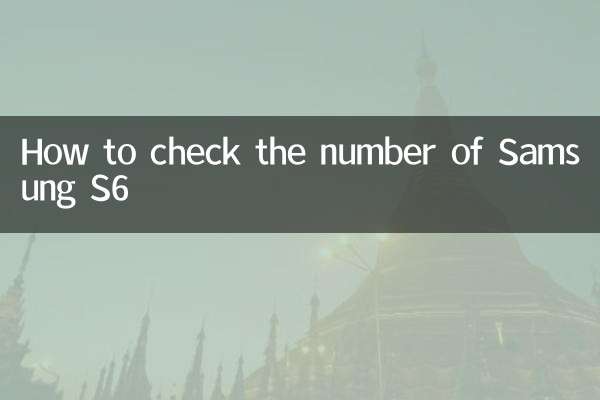
تفصیلات چیک کریں
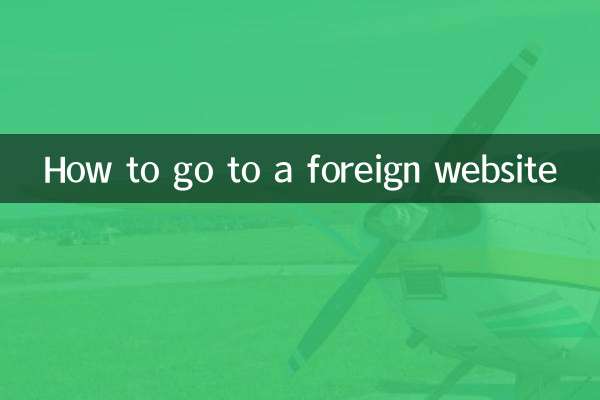
تفصیلات چیک کریں